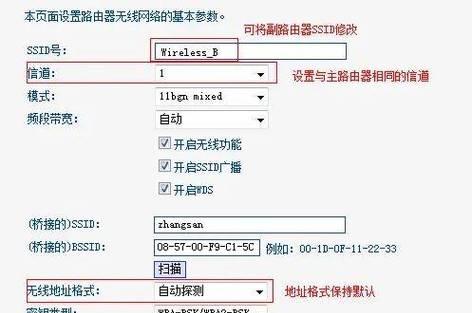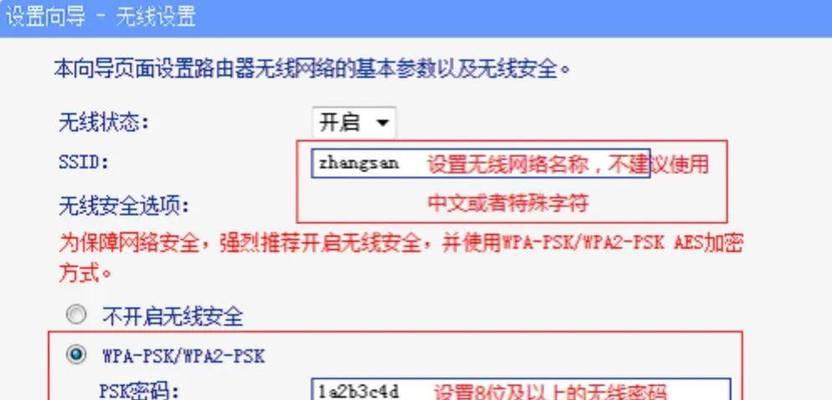随着家庭网络需求的不断提高,无线信号覆盖范围成为了一个重要问题。当您的WiFi信号无法满足大户型或多层住宅的覆盖需求时,使用TP-Link路由器扩展器是一个非常有效的解决方案。本文将为您详细介绍如何设置TP-Link路由器扩展器,帮助您轻松扩展无线网络信号。
一、准备工作
在开始安装之前,需要准备以下物品:
1.TP-Link路由器扩展器(比如RE200、RE305等型号);
2.一台已经接入互联网的TP-Link路由器;
3.一台能够访问互联网的电脑或智能手机;
4.扩展器配套的电源适配器。
二、连接扩展器至电源
您需要将扩展器接入电源,确保其电源指示灯亮起,表明设备正常供电。接下来的操作可以根据您的实际情况,选择在电脑上进行或使用智能手机操作。
三、连接扩展器至路由器
1.将扩展器放置在距离您现有的TP-Link路由器信号较好的区域内(确保有一定的信号强度,以便后续步骤可以顺利进行)。
2.用电脑连接扩展器的初始Wi-Fi网络,或者用智能手机搜索并连接TP-LINK_EXT(默认初始SSID)。
四、配置扩展器
1.使用电脑浏览器进行设置
步骤1:打开电脑上的网络浏览器,输入扩展器的默认IP地址:http://tplogin.cn或者192.168.0.1(具体IP地址可能因不同型号而异,请参考扩展器背部标签指示),按回车键。
步骤2:弹出的页面中,系统可能会对该设备的固件进行升级,请耐心等待(确保设备在升级过程中不要断电)。
步骤3:固件升级完毕后,进入设置界面,选择“扩展网络”选项。
步骤4:点击下一步后,会弹出一个搜索窗口,让您的设备自动搜索周围的无线网络列表。
步骤5:在列表中选择您希望扩展的TP-Link路由器发出的Wi-Fi信号。
步骤6:输入该WiFi网络的密码,并设置扩展器的网络名称和密码(建议设置成与主路由器不同的网络名称,以便区分)。
2.使用手机APP进行设置
步骤1:下载并安装“Tether”APP(TP-Link官方提供的管理工具),该应用可在GooglePlay或AppleAppStore上获取。
步骤2:打开APP,按提示连接至扩展器初始Wi-Fi,并登录管理界面。
步骤3:在APP的引导下,选择“扩展无线网络”模式。
步骤4:选择要扩展的WiFi网络,输入主路由器的WiFi密码。
步骤5:设置扩展后的WiFi名称(SSID)和密码。
无论选择哪种方式,最后都需要确认扩展器设置成功,并重启设备以使设置生效。
五、优化网络设置
设置完成后,您可以进入扩展器的高级设置页面,对无线网络进行进一步优化:
选择最佳的无线信道来避免干扰;
开启网络加密,确保网络安全;
根据需要调整无线模式以及设备功耗选项。
六、常见问题解决
在设置扩展器的过程中,可能会遇到一些常见问题,比如:
信号强度不足:确保扩展器与路由器之间的距离适中(并非越近越好,也要避免信号干扰),并尝试更换信道;
扩展器不工作:检查扩展器固件是否为最新版本,或尝试重置扩展器重新设置;
连接速度慢:确认网络模式是否选择正确,并检查带宽限制设置。
通过以上步骤,您可以高效地配置并优化您的TP-Link路由器扩展器,享受更加广泛的高速无线网络覆盖。从准备工作到设置详细的步骤,每一步都旨在为用户提供清晰、易于操作的指导,确保您能够顺利地完成网络扩展任务。